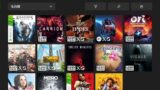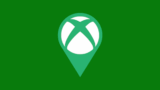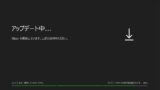Xbox Series X|S でゲームをフォルダ(グループ)分けし分類する方法

あなたがXboxに初めて触れたのはいつですか? 私がXboxに初めて触れたのはXbox 360の頃で、その頃は日本のゲームはいくつか出ているとはいえ、主流のゲーム機ではなく、洋ゲー中心のバタ臭いゲーム機という印象でした。
今はXbox Series (X|S)の世代。360の頃から結構経ちましたが、今ではXboxで遊べる日本のゲームも増え、ゲームパスを利用できるようになり、家電量販店での取り扱いは少ないにも関わらず遊べるゲームの選択肢は増えました。
Xboxで遊べるゲームが増えるのは喜ばしいことですが、ゲームが増えるとソフトの管理が面倒になります。そこで、覚えておくと役に立つXbox Series (X|S) でゲームをフォルダ分け(グループ化)し分類する方法を解説します。
Xbox Series でゲームをグループ化し、分類する方法
グループを新規で作りゲームを追加する
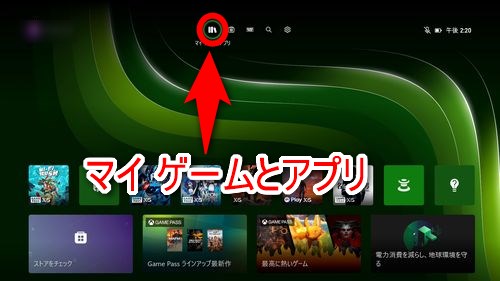
Xbox Series (X|S) でグループを新規で作りゲームを追加するには、まずXboxのホーム画面から「マイ ゲームとアプリ」を選択します。
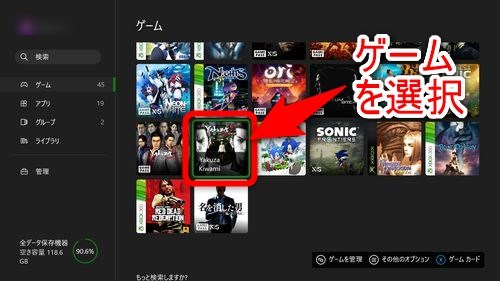
次に、左メニューから「ゲーム」を選んだ後、新規グループに追加したいゲームにカーソルを合わせます。

Xboxのコントローラーのメニューボタンを押します。
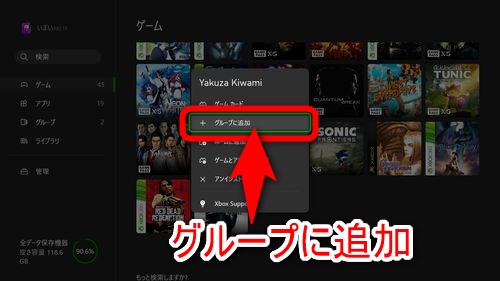
表示された項目の中から「グループに追加」を選択します。
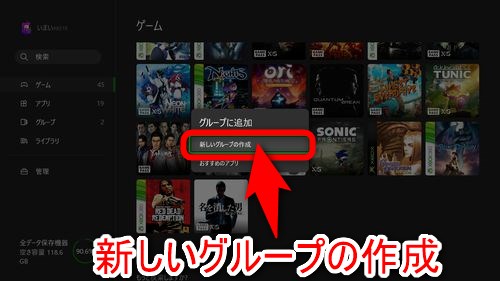
新規グループを作るので「新しいグループの作成」を選択します。

新しく作るグループの名前を決めます。ここで新しく作ったグループに先ほど選択したゲームが追加されます。
既にあるグループにゲームを追加する
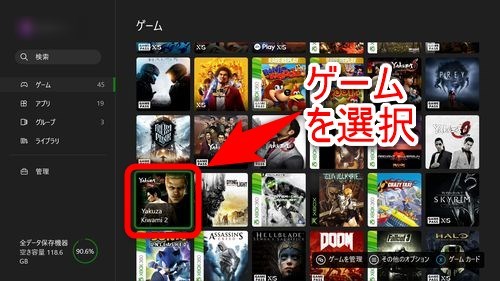
既にあるグループにゲームを追加するには、新規グループに追加する時と同様に、Xboxのホーム画面から「マイ ゲームとアプリ」→「ゲーム」の順に進み、既存のグループに追加したいゲームにカーソルを合わせます。
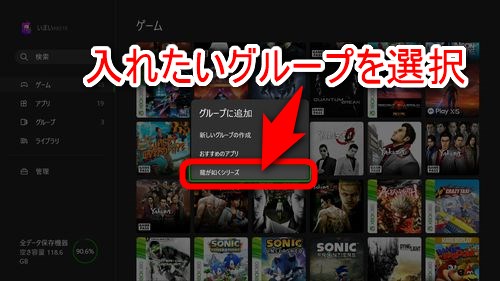
Xboxコントローラーのオプションボタンを押し、「グループに追加」を選んだ後、ゲームを追加したいグループを選択します。この手順で既にあるグループにゲームを追加できます。
新しくグループを作る
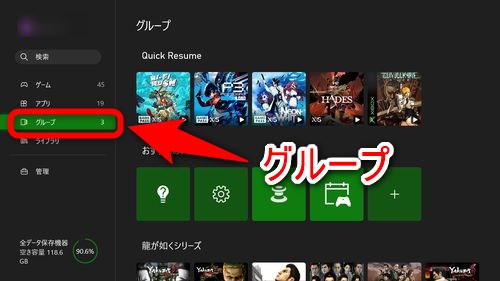
Xbox Series (X|S) で新しくグループを作るには、Xboxのホーム画面から「マイ ゲームとアプリ」→「グループ」の順に進みます。
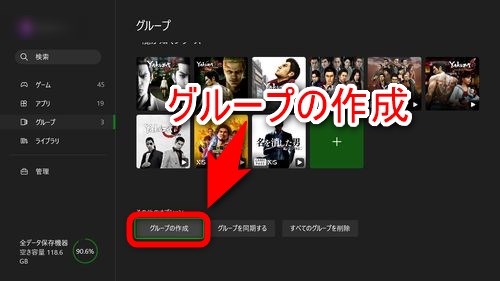
右に表示されている項目の下の方にある「グループの作成」を選択します。
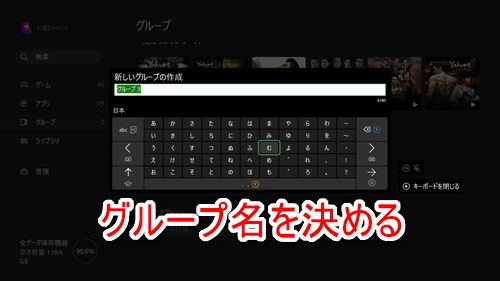
新しく作るグループの名前を決めれば、新規グループの作成は完了です。
グループ内のゲームの順序や位置を変える
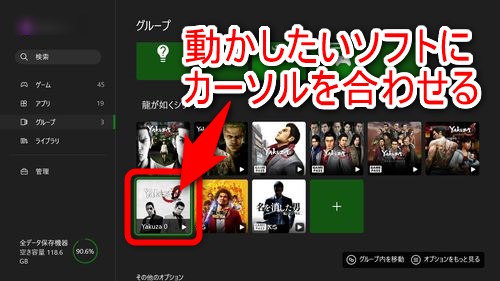
グループ内のゲームの順序や位置を変えるには、グループ内の動かしたいソフトにカーソルを合わせます。

Xboxのコントローラーのビューボタンを押します。
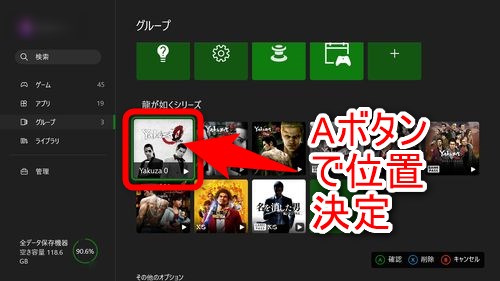
対象のゲームをグループ内で動かせるようになります。グループ内の希望の位置にゲームを移動できたらAボタンを押しましょう。これで、グループ内のゲームの順序や位置を変更できます。
グループをホーム画面で表示する
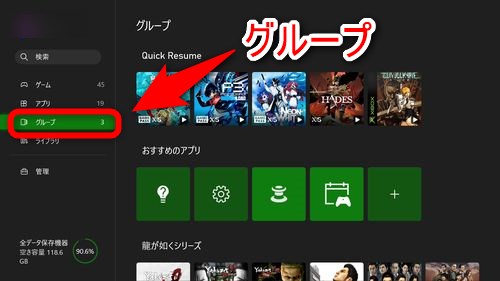
グループをホーム画面で表示するには、Xboxのホーム画面から「マイ ゲームとアプリ」→「グループ」の順に進みます。
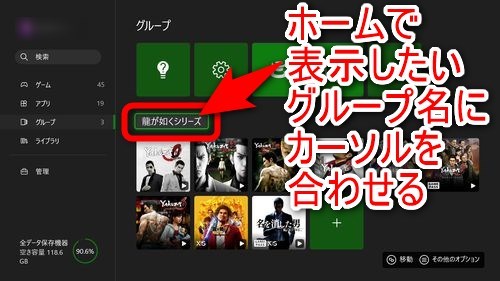
ホーム画面に表示したいグループの名前部分にカーソルを合わせます。
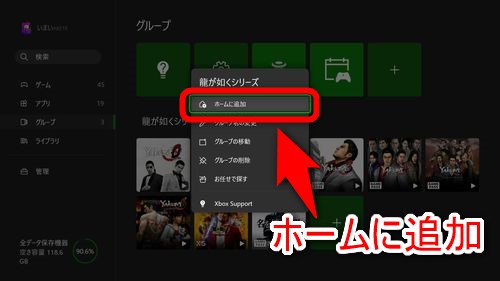
Xboxのコントローラーのオプションボタンを押します。表示された項目の中から「ホームに追加」を選択します。
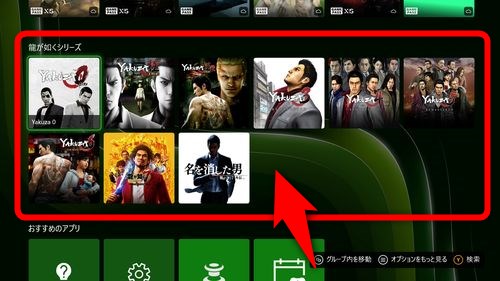
以上の手順で、Xboxのホーム画面に対象のグループが表示されるようになります。
Xbox でゲームを分類して見つけやすくしよう
以上が、Xbox Series (X|S) でゲームをフォルダ分け(グループ化)し分類する方法です。Xboxで遊べるナンバリングタイトルは比較的多いため、ゲームをグループ化しておけば、シリーズをまとめて遊びたい時に役立つと思います。
Xboxはゲームパスに加入していると様々なゲームをダウンロード出来ます。多くのゲームをダウンロードしてホーム画面がゴチャついてしまった人はグループ化機能を使ってジャンル別、メーカー別にゲームを分類してみましょう。
Xboxのゲームは店での取り扱いが殆ど無いため基本的にゲームをダウンロードで買うことになります。パッケージでソフトをまとめることが出来ないので、ゲームを分類したい人はXboxのゲームのグループ化を覚えておきましょう。